不少win10用户在办公的时候遇到了打印处理器不存在的情况,导致无法正常打印文件,这种情况要怎么办呢?打开prtprocs下方的X64文件夹,检查Winprint.dll文件是否存在,如果丢失的话,大家需要先从别的地方复制改文件过来,之后打开注册表,进入winprint,然后新建driver的字符串,并将数值数据改为winprint.dll即可。
win10官方版下载地址(点击下载)
打印处理器不存在怎么解决win10:
1、检查Winprint.dll文件是否存在,点击进入c盘,路径C:/Windows/system32/spool/prtprocs/X64(32位系统在C:/Windows/system32/spool/prtprocs/win32x86目录中)。如果Winprint.dll文件丢失,可以从安装光盘中解压该文件到此目录,或者在同其它同版本操作系统的电脑上复制该文件。
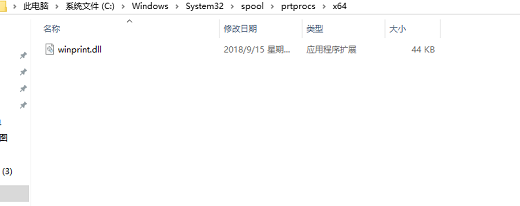
2、按Win+R打开运行,输入regedit点击确定进入注册表编辑器。在Windows注册表中找到以下项:HKEY_LOCAL_MACHINE/SYSTEM/CurrentControlSet/Control/Print /Environments/Windows NT x86/Print Processors/winprint。如果Winprint键不存在,单击鼠标右键新建项,命名为winprint。
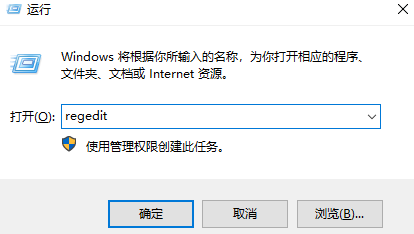
3、然后在winprint项下新建字符串,名字:driver 数值数据修改为:winprint.dll。
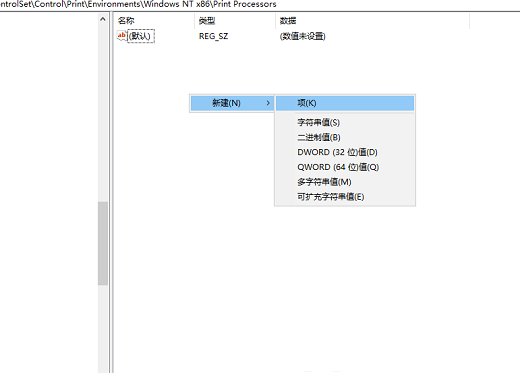
上述就是win10打印处理器不存在怎么办 打印处理器不存在怎么解决win10的相关内容分享了。